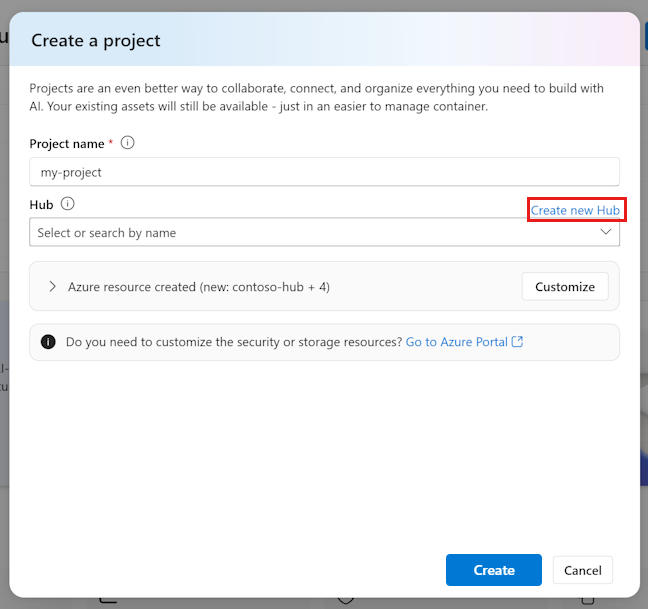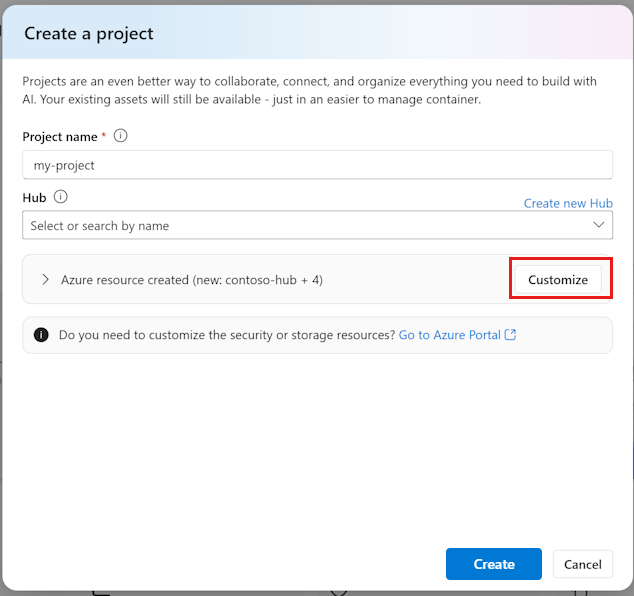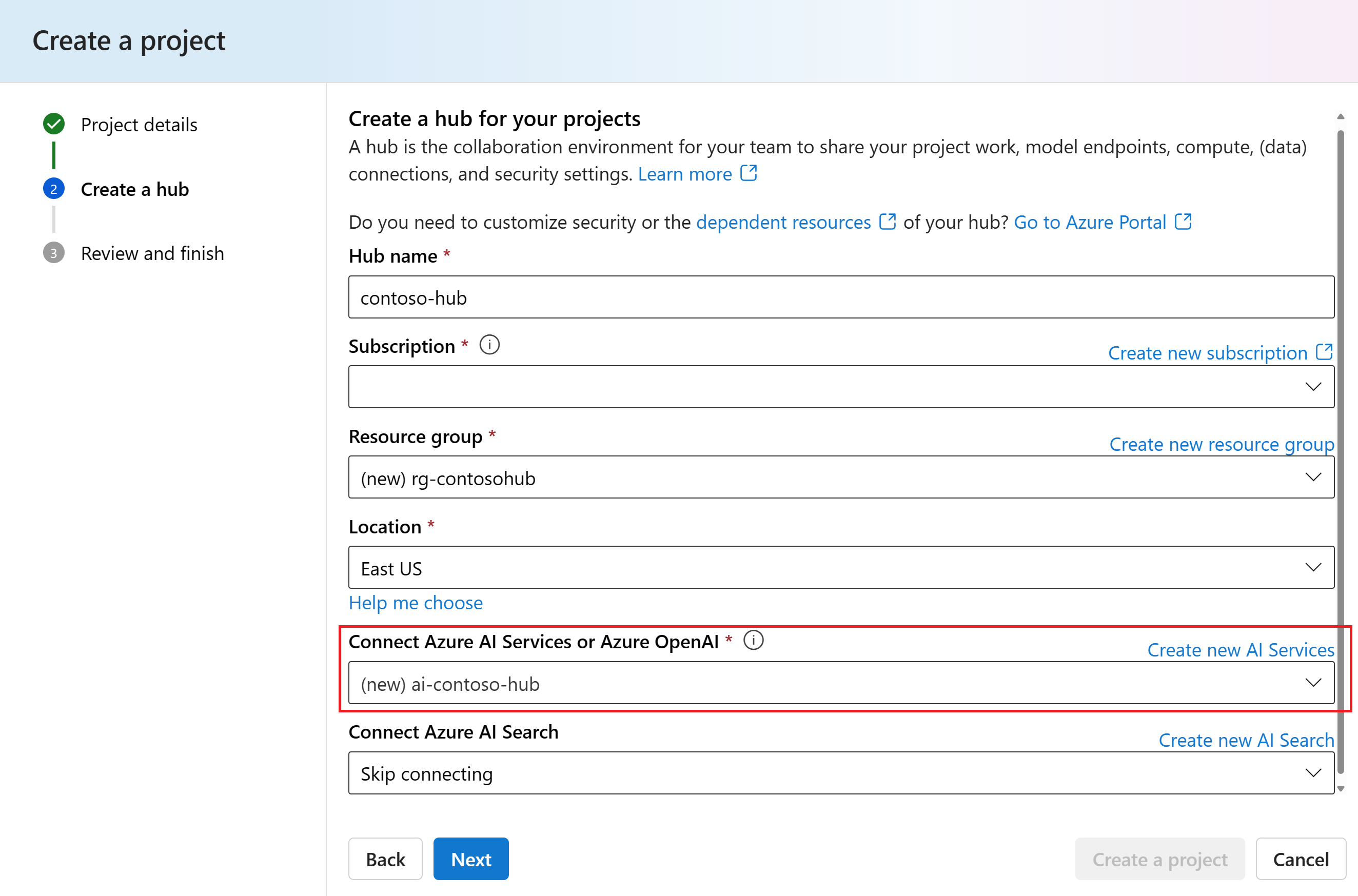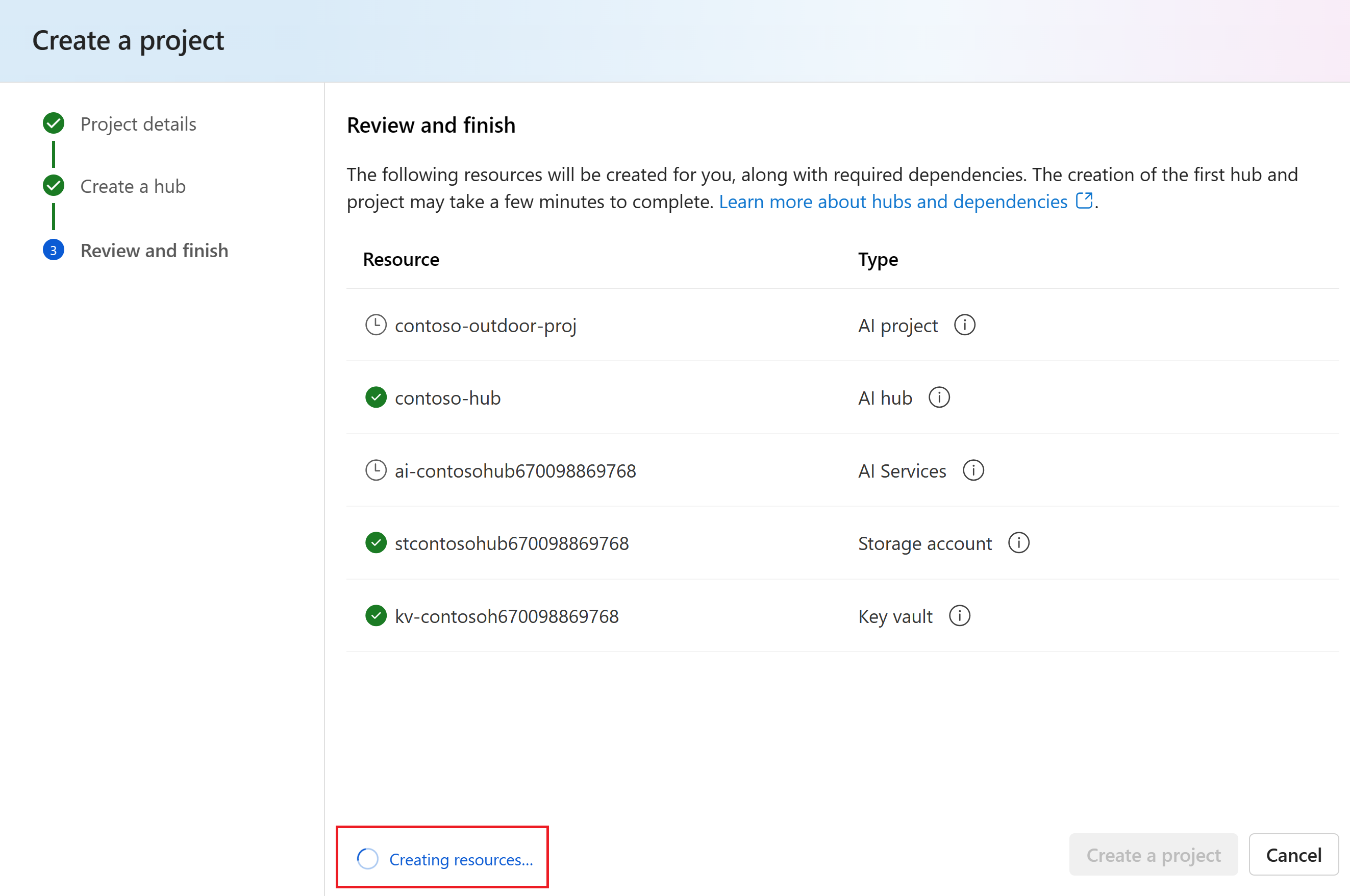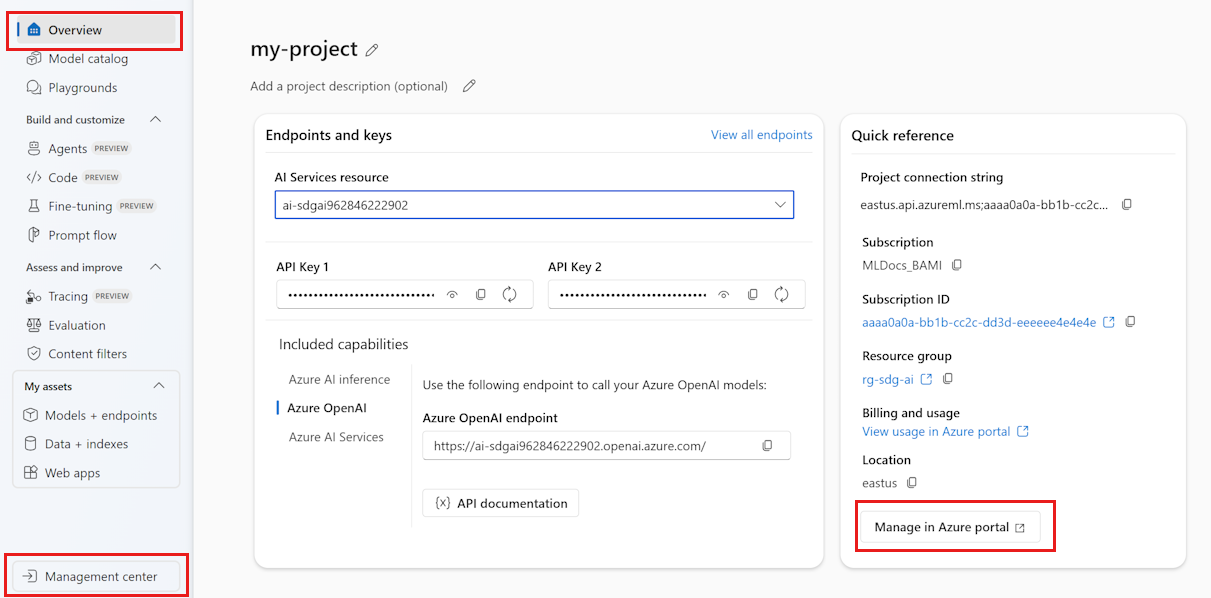Azure AI Foundry 포털에서 프로젝트 만들기
이 문서에서는 Azure AI Foundry 프로젝트를 만드는 방법을 설명합니다. 프로젝트는 사용자 지정된 AI 앱을 빌드하는 동안 작업을 구성하고 상태를 저장하는 데 사용됩니다.
프로젝트는 Azure AI Foundry 허브에서 호스팅됩니다. 회사에 허브를 만든 관리 팀이 있는 경우 해당 허브에서 프로젝트를 만들 수 있습니다. 직접 작업하는 경우 프로젝트를 만들 수 있으며 기본 허브가 자동으로 만들어집니다.
프로젝트 및 허브 모델에 대한 자세한 내용은 Azure AI Foundry 허브를 참조 하세요.
필수 조건
다음 탭을 사용하여 프로젝트를 만드는 데 사용할 방법을 선택합니다.
- Azure 구독 Azure 구독이 아직 없는 경우 무료 계정을 만듭니다.
프로젝트 만들기
Azure AI Foundry에서 프로젝트를 만들려면 다음 단계를 수행합니다.
Azure AI Foundry로 이동합니다. 프로젝트에 있는 경우 페이지 왼쪽 위에 있는 Azure AI Foundry를 선택하여 홈 페이지로 이동합니다.
+프로젝트 만들기를 선택합니다.
프로젝트의 이름을 입력합니다.
허브가 있는 경우 가장 최근에 선택한 허브가 표시됩니다.
허브가 없는 경우 기본 허브가 만들어집니다. 기본값을 사용자 지정하려면 다음 섹션을 참조하세요.
만들기를 실행합니다. 또는 새 허브를 사용자 지정하려는 경우 다음 섹션의 단계를 수행합니다.
허브 사용자 지정
프로젝트는 허브 내에 있습니다. 허브를 사용하면 데이터 연결과 같은 구성을 모든 프로젝트와 공유하고 보안 설정 및 지출을 중앙에서 관리할 수 있습니다. 팀의 일부인 경우 허브는 구독의 다른 팀 구성원 간에 공유됩니다. 허브와 프로젝트 간의 관계에 대한 자세한 내용은 허브 및 프로젝트 개요 설명서를 참조하세요.
새 허브를 만들 때 선택한 리소스 그룹에 대한 소유자 또는 기여자 권한이 있어야 합니다. 팀의 일부이고 이러한 권한이 없는 경우 관리자가 허브를 만들어야 합니다.
프로젝트 만들기의 일부로 허브를 만들 수 있지만, 허브를 별도로 만들면 허브에 대한 고급 설정을 더 많이 제어할 수 있습니다. 예를 들어 네트워크 보안 또는 기본 Azure Storage 계정을 사용자 지정할 수 있습니다. 자세한 내용은 Azure AI Foundry 허브를 만들고 관리하는 방법을 참조하세요.
프로젝트 만들기의 일부로 새 허브를 만들면 기본 설정이 제공됩니다. 이러한 설정을 사용자 지정하려면 프로젝트를 만들기 전에 다음을 수행합니다.
프로젝트 만들기 양식에서 사용자 지정을 선택합니다.
사용하려는 기존 리소스 그룹을 선택하거나 기본값을 그대로 두고 새 리소스 그룹을 만듭니다.
팁
특히 시작하려면 프로젝트에 대한 새 리소스 그룹을 만드는 것이 좋습니다. 이를 통해 프로젝트와 모든 리소스를 함께 쉽게 관리할 수 있습니다. 프로젝트를 만들면 허브, 컨테이너 레지스트리 및 스토리지 계정을 포함하여 리소스 그룹에 여러 리소스가 만들어집니다.
위치를 선택하거나 기본값을 사용합니다. 위치는 허브가 호스트되는 지역입니다. 허브의 위치는 프로젝트의 위치이기도 합니다. Azure AI 서비스 가용성은 지역마다 다릅니다. 예를 들어, 특정 모델은 특정 지역에서 사용하지 못할 수도 있습니다.
드롭다운에서 기존 Azure AI 서비스 리소스(Azure OpenAI 포함)를 선택하거나 기본값을 사용하여 새 리소스를 만듭니다.
프로젝트 만들기를 선택합니다. 리소스 만들기 진행률을 확인하고 프로세스가 완료되면 프로젝트가 만들어집니다.
프로젝트 설정 보기
프로젝트 개요 페이지에서 프로젝트에 대한 정보를 찾을 수 있습니다.
- 이름: 프로젝트의 이름이 왼쪽 위 모서리에 나타납니다. 편집 도구를 사용하여 프로젝트의 이름을 바꿀 수 있습니다.
- 구독: 프로젝트를 호스트하는 허브를 호스트하는 구독입니다.
- 리소스 그룹: 프로젝트를 호스트하는 허브를 호스트하는 리소스 그룹입니다.
관리 센터를 선택하여 Azure AI Foundry 포털에서 프로젝트 리소스로 이동합니다. Azure Portal에서 관리를 선택하여 Azure Portal의 프로젝트 리소스로 이동합니다.
프로젝트 리소스 액세스
연결, 컴퓨팅 인스턴스, 네트워크 액세스를 포함하여 허브의 일반적인 구성이 프로젝트와 공유되므로 개발을 즉시 시작할 수 있습니다.
또한 많은 리소스의 경우 프로젝트 작업 영역의 사용자만 액세스할 수 있습니다.
데이터 세트, 흐름, 인덱스, 배포된 모델 API 엔드포인트(개방형 및 서버리스)를 포함한 구성 요소입니다.
'프로젝트 설정'에서 만든 연결입니다.
Azure Storage Blob 컨테이너 및 프로젝트 내에서 데이터 업로드를 위한 파일 공유입니다. 다음 연결을 사용하여 스토리지에 액세스합니다.
데이터 연결 스토리지 위치 목적 workspaceblobstore {project-GUID}-azureml-blobstore 데이터 업로드에 대한 기본 컨테이너 workspaceartifactstore {project-GUID}-azureml 모델 가중치와 같은 프로젝트의 구성 요소 및 메타데이터 저장 workspacefilestore {project-GUID}-code 컴퓨팅에서 만들고 프롬프트 흐름을 사용하여 파일 호스팅
참고 항목
스토리지 계정에 공용 네트워크 액세스가 사용하지 않도록 설정된 경우 프로젝트에서 직접 스토리지 연결을 만들지 않습니다. 이는 첫 번째 사용자가 프라이빗 네트워크 연결을 통해 Azure AI Foundry에 액세스할 때 만들어집니다. 스토리지 연결 문제 해결